ホームページの更新チェック機能の具体的な操作例
- 1.項目の登録
-
まず、チェック項目を更新チェックパネルに登録します。
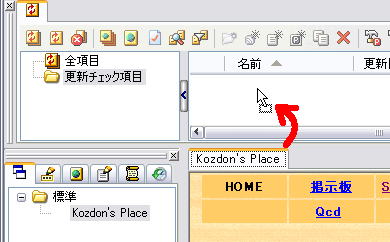
- (1)更新チェックパネル左側の[更新チェック項目]をクリックして選択します。このフォルダにチェック項目が追加されることになります。
- (2)右図のように登録したいページのタブを更新チェックパネルにドラッグ&ドロップします。すると項目が追加されます。
- (3)チェックしたいホームページを(2)の操作を繰り返して全て追加します。
- 2.ホームページが更新されているかのチェック
-
(1)全て更新チェックボタン(
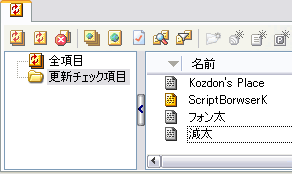
 )をクリックして、更新チェックを実行します。
)をクリックして、更新チェックを実行します。 - (2)更新されたホームページが見つかると、アイコンが既読(
 )から未読(
)から未読( )に変わります。
)に変わります。 - 3.更新されたホームページの確認と表示
- (1)未読を表示ボタン(
 )をクリックすると未読の項目が全て表示されます。なお、未読項目が沢山あるとき一度に表示される最大のページ数は[ScriptBrowserKオプション]-[更新チェック]ページの[未読を一括表示するときのWebページ最大表示数]で指定できます。
)をクリックすると未読の項目が全て表示されます。なお、未読項目が沢山あるとき一度に表示される最大のページ数は[ScriptBrowserKオプション]-[更新チェック]ページの[未読を一括表示するときのWebページ最大表示数]で指定できます。 - (2)また、個別に項目を表示したい場合は項目をダブルクリックするか、項目を選択してツールバーの表示ボタン(
 )をクリックすると更新されたホームページが表示されます。
)をクリックすると更新されたホームページが表示されます。 - ※項目が多くなった場合は、アイコン(
 )が表示されている列の見出し(ヘッダ)部分をクリックすると、未読かどうかで
順番を並べ替えることができるので便利です。
)が表示されている列の見出し(ヘッダ)部分をクリックすると、未読かどうかで
順番を並べ替えることができるので便利です。